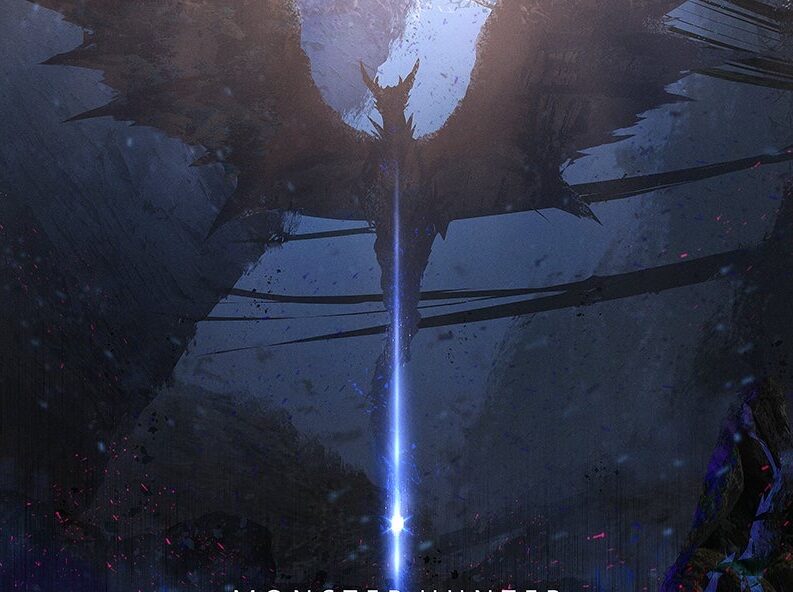原始碼在最下方或是以下Github連結
https://github.com/dragonyue0417/vmware-powercli-powershell/releases
1. 開啟 PowerShell
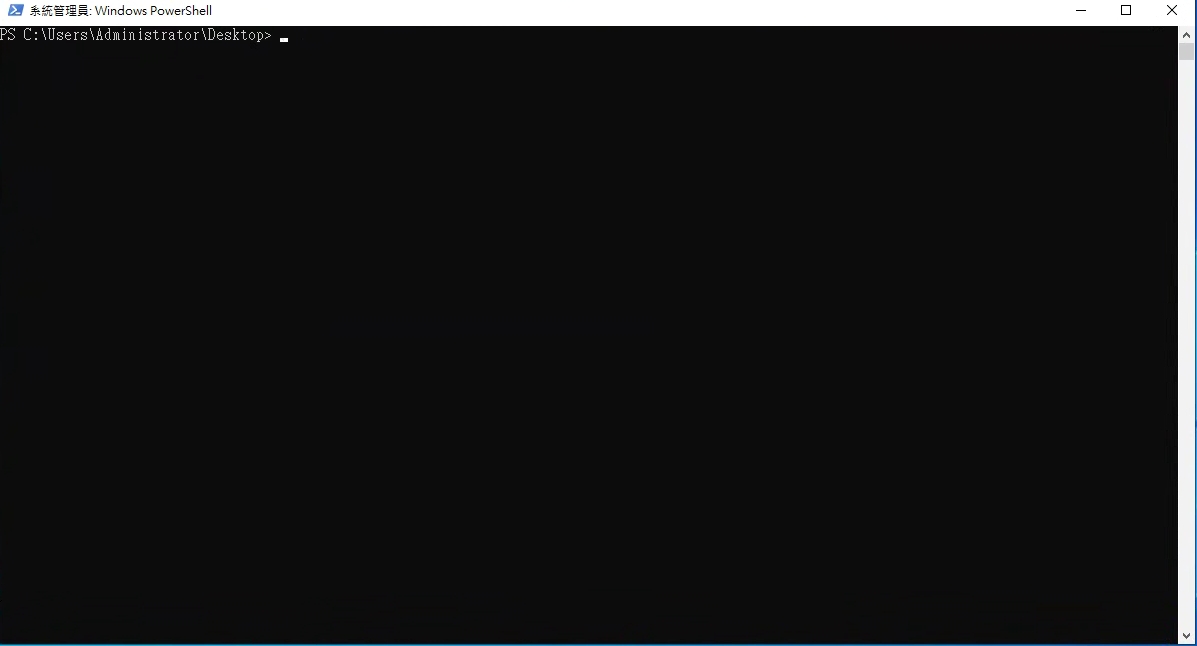
2. 執行 GetVMGuestToolsStatusAndUpgrade.ps1
需要變更目錄至存放GetVMGuestToolsStatusAndUpgrade.ps1的目錄下,並執行以下指令。
.\GetVMGuestToolsStatusAndUpgrade.ps1
3. 輸入要連線的vCenter IP
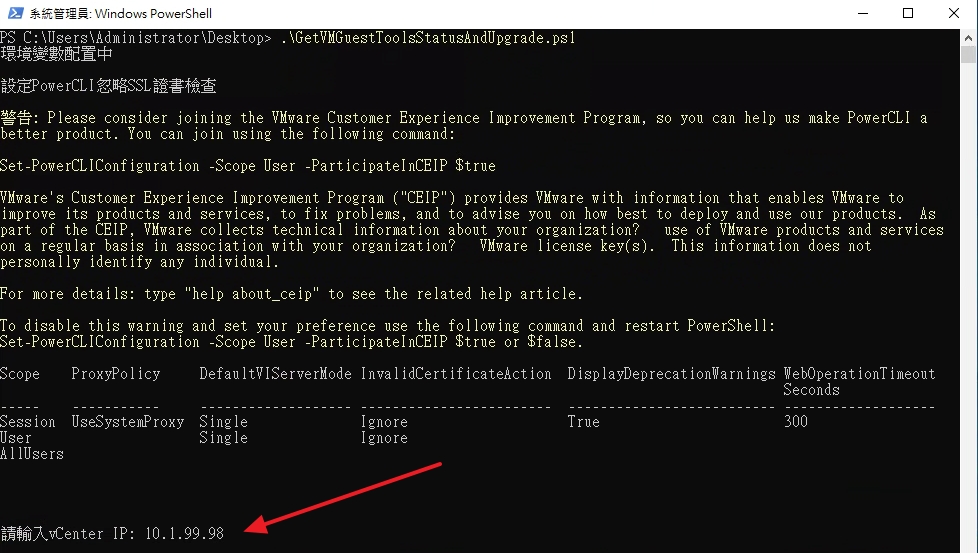
4. 輸入具有vCenter權限的帳號密碼
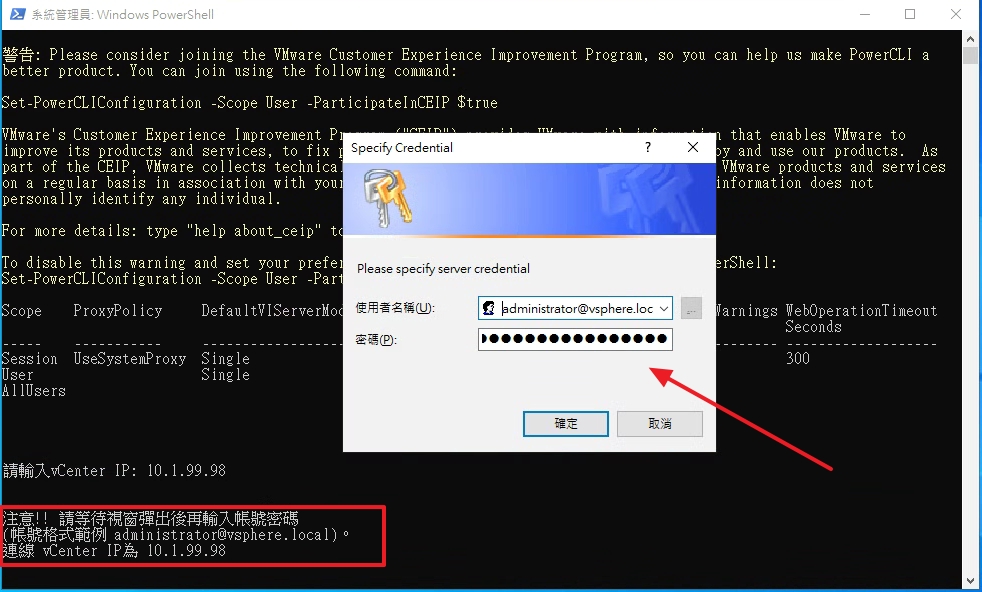
5. 選擇要查看的ESXi主機
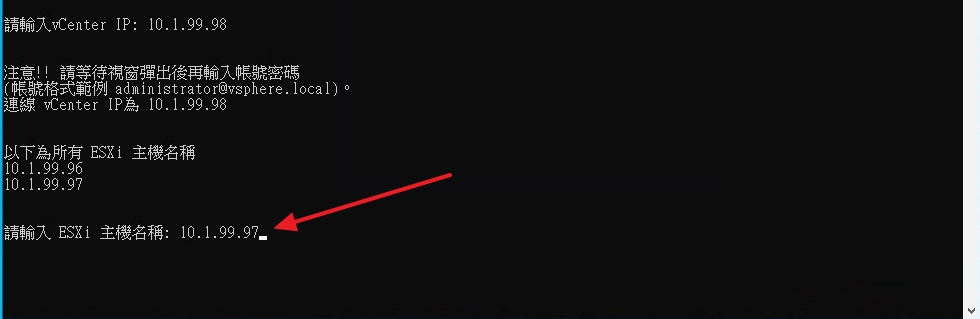
6. 將目前VM上的VMware Tools狀態儲存成CSV

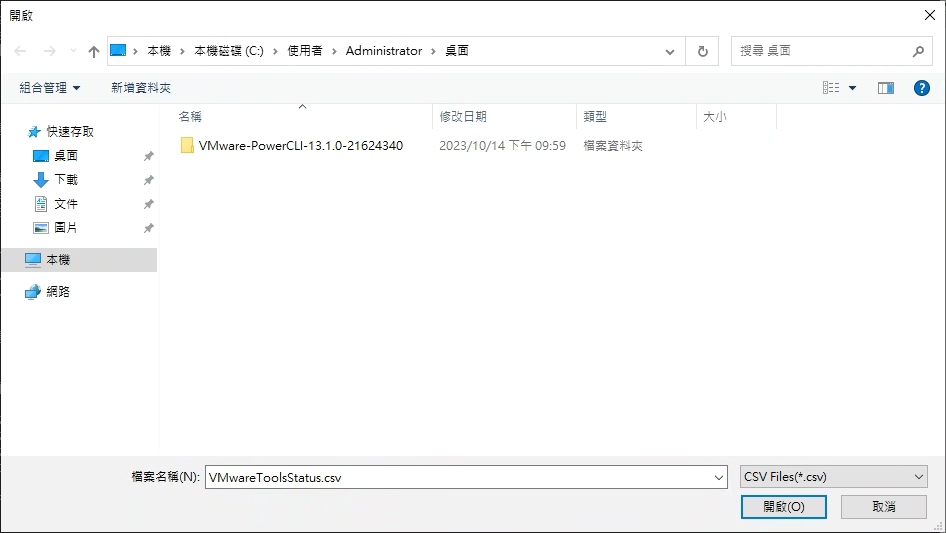
7. 是否開始逐一升級VMware Tools
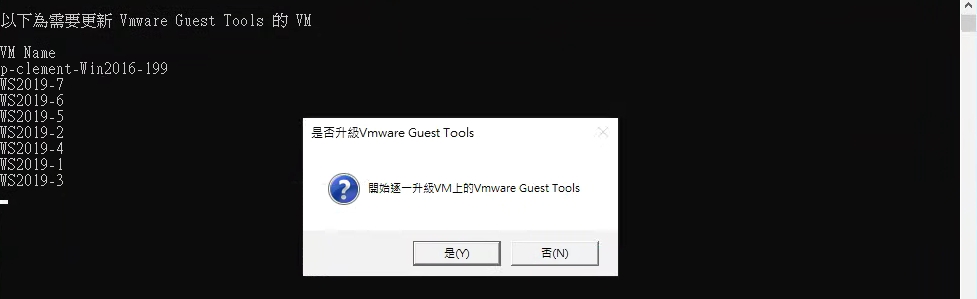
8. 開始升級
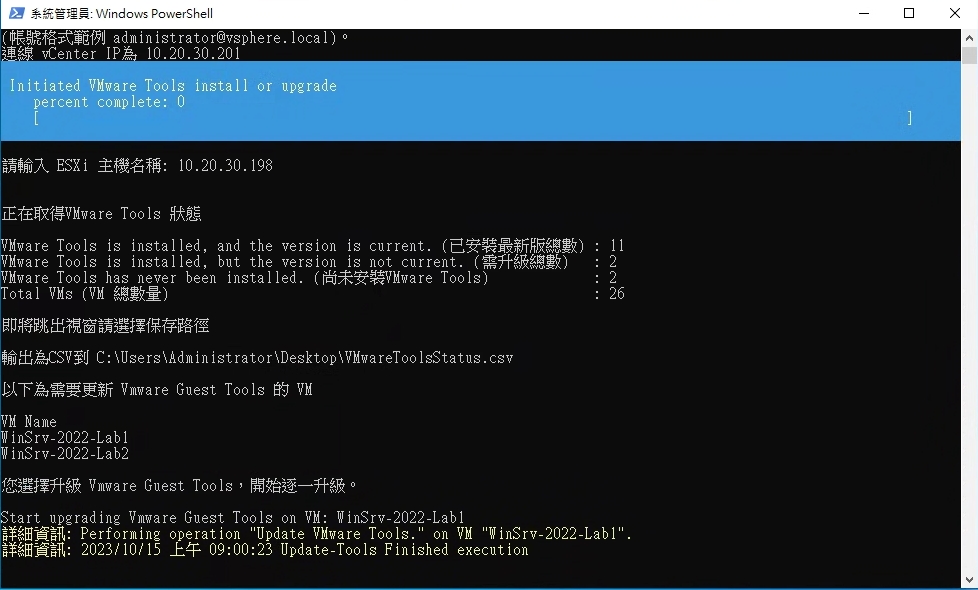

9. 完成

10. 原始碼
Write-Host "環境變數配置中`n"
[string]$currentPath = Get-Location
$wsh = New-Object -ComObject WScript.Shell
# 檔案選擇視窗函數
Function Get-FileName($initialDirectory) {
# 使用 .NET 框架建立視窗
[System.Reflection.Assembly]::LoadWithPartialName("System.windows.forms") | Out-Null
$OpenFileDialog = New-Object System.Windows.Forms.SaveFileDialog
# 設定初始目錄
$OpenFileDialog.initialDirectory = $initialDirectory
# 設定篩選器為 CSV 檔、所有檔案
$OpenFileDialog.filter = "CSV Files(*.csv)|*.csv|All Files|*.*"
# 顯示視窗
$OpenFileDialog.ShowDialog() | Out-Null
# 傳回選擇的檔案名稱
$OpenFileDialog.filename
}
Write-Host "設定PowerCLI忽略SSL證書檢查`n"
Set-PowerCLIConfiguration -InvalidCertificateAction Ignore -Confirm:$false
Write-Host "`n"
Write-Host "`n"
$vCenter = Read-Host "請輸入vCenter IP"
Write-Host "`n"
Write-Host "注意!! 請等待視窗彈出後再輸入帳號密碼`n(帳號格式範例 administrator@vsphere.local)。`n連線 vCenter IP為" $vCenter
$conn = Connect-VIServer -server $vCenter
Write-Host "`n"
if ($conn.IsConnected -ne "True") {
Write-Host "連線失敗請重新執行`n"
return
}
Write-Host "以下為所有 ESXi 主機名稱"
ForEach ($VMHost in Get-VMHost | select name) {
Write-Host $VMHost.Name
}
Write-Host "`n"
$VMHostName = Read-Host "請輸入 ESXi 主機名稱"
Write-Host "`n"
Write-Host "正在取得VMware Tools 狀態"
$TotalVMs = (Get-VMHost -name $VMHostName | Get-VM).Count
$CurrentVMs = (Get-VMHost -name $VMHostName | Get-VM | % { get-view $_.id } | Where-Object { $_.Guest.ToolsVersionStatus -like "guestToolsCurrent" } | select name).Count
$NeedUpgradeVMs = (Get-VMHost -name $VMHostName | Get-VM | % { get-view $_.id } | Where-Object { $_.Guest.ToolsVersionStatus -like "guestToolsNeedUpgrade" } | select name).Count
$NotInstalledVMs = (Get-VMHost -name $VMHostName | Get-VM | % { get-view $_.id } | Where-Object { $_.Guest.ToolsVersionStatus -like "guestToolsNotInstalled" } | select name).Count
$VMsToolsStatus = New-Object PSObject -Property ([ordered]@{
"VMware Tools is installed, and the version is current. (已安裝最新版總數)" = $CurrentVMs
"VMware Tools is installed, but the version is not current. (需升級總數)" = $NeedUpgradeVMs
"VMware Tools has never been installed. (尚未安裝VMware Tools)" = $NotInstalledVMs
"Total VMs (VM 總數量)" = $TotalVMs
})
$VMsToolsStatus
Write-Host "即將跳出視窗請選擇保存路徑`n"
$csvPath = Get-FileName $currentPath
if ($csvPath -ne "") {
Write-Host "輸出為CSV到" $csvPath "`n"
Get-VMHost -name $VMHostName | Get-VM | % { get-view $_.id } | select name, @{Name = "ToolsVersion"; Expression = { $_.config.tools.toolsversion } }, @{ Name = "ToolStatus"; Expression = { $_.Guest.ToolsVersionStatus } } | Sort-Object ToolStatus | Export-Csv -Path $csvPath -NoTypeInformation
}
else {
Write-Host "路徑錯誤! 不保存CSV"
}
$OutofDateVMs = Get-VMHost -name $VMHostName | Get-VM | % { get-view $_.id } | Where-Object { $_.Guest.ToolsVersionStatus -like "guestToolsNeedUpgrade" } | select name
if ($NeedUpgradeVMs -eq 0) {
Write-Host "沒有 VM 需要升級 Vmware Guest Tools"
}
else {
Write-Host "以下為需要更新 Vmware Guest Tools 的 VM`n"
Write-Host "VM Name"
ForEach ($VMs in $OutOfDateVMs) {
Write-Host $VMs.Name
}
$wsh = New-Object -ComObject WScript.Shell
$answer = $wsh.Popup("開始逐一升級VM上的Vmware Guest Tools", 300, "是否升級Vmware Guest Tools", 4 + 32)
if ($answer -eq 7) {
Write-Host "`n您選擇不升級 Vmware Guest Tools。"
}
if ($answer -eq 6) {
Write-Host "`n您選擇升級 Vmware Guest Tools,開始逐一升級。`n"
ForEach ($VMs in $OutOfDateVMs) {
Write-Host "Start upgrading Vmware Guest Tools on VM:" $VMs.Name
Update-Tools $VMs.Name -Verbose -NoReboot
}
}
}
Write-Host "`n中斷vCenter的連線中"
Disconnect-VIServer -Server $vCenter -Confirm:$false
Write-Host "`n執行結束"